Il y a beaucoup de discussions sur une nouvelle politique de Microsoft visant à interdire l’installation de Windows 11 sur du matériel non pris en charge. Il est important de clarifier ce qui se passe réellement. Est-ce la fin des méthodes des contournements utilisées par les PC ne répondant pas aux exigences minimales.
Depuis son lancement, Windows 11 impose des exigences matérielles plus strictes que ses prédécesseurs, ce qui a laissé de nombreux ordinateurs, pourtant encore performants, incapables de l’exécuter. Parmi ces exigences figure la nécessité d’un module TPM 2.0, d’un démarrage sécurisé (Secure Boot) et d’un processeur compatible.
Microsoft a fourni un outil, PC Health Check, qui permet aux utilisateurs de vérifier si leur machine est compatible avec Windows 11.

Si une ou plusieurs exigences ne sont pas remplies, l’installation est bloquée par défaut. Toutefois, jusqu’à présent, il existait des moyens de contourner ces restrictions. Leur but était de pouvoir installer Windows 11 sur du matériel non pris en charge.
L’une des méthodes populaires consistait à utiliser des paramètres spécifiques lors de l’installation, comme “setup.exe /product server“. Il semble que Microsoft ait désactivé cette méthode dans les versions récentes de Windows 11 (Windows 11 Insider Build 27686).
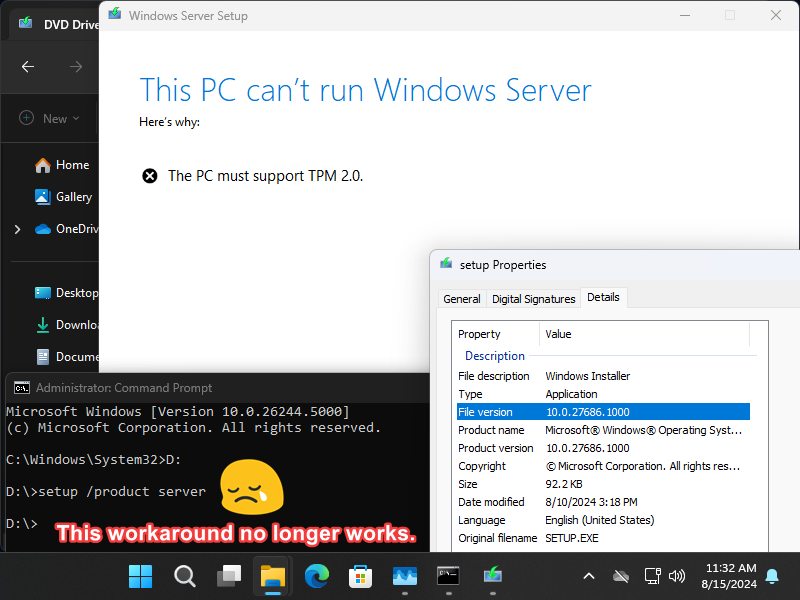
Cette découverte suscite des inquiétudes parmi les administrateurs système et les utilisateurs qui dépendent de ce contournement.
Windows 11, votre PC est-il compatible ?
Malgré cela, d’autres méthodes continuent de fonctionner, comme l’utilisation de l’outil Rufus pour créer un support d’installation de Windows 11 qui contourne les vérifications matérielles.
Il est aussi possible de modifier certaines clés de registre manuellement, pour désactiver les vérifications liées au TPM, au démarrage sécurisé, au processeur, à la RAM, au stockage, et au disque. Vous trouverez le détail en fin d’article.
Il n’est pas impossible que Microsoft puisse rendre ces contournements de plus en plus difficiles à l’avenir. Par exemple Windows 11 24H2 va imposer une nouvelle exigence matérielle au niveau du processeur, en sollicitant la prise en charge des instructions SSE4.2. Bien que cette instruction soit prise en charge par la plupart des processeurs depuis 2008, elle pourrait tout de même poser problème pour certains matériels plus anciens.
Annulation des vérifications de compatibilité Windows 11 – méthode du registre.
L’opération est délicate et demande de la prudence. Lors du processus d’installation de Windows 11 appuyez sur Maj-F10 une fois sur la page de configuration de la langue afin d’ouvrir une invite de commande.
- Tapez regedit et appuyez sur la touche Entrée afin de lancer l’Éditeur de registre.
- Accédez ensuite à cette adresse
HKEY_LOCAL_MACHINE\SYSTEM\Setup. - Faites un clic droit sur Configuration et sélectionnez Nouvelle clé >.
- Nommez la clé LabConfig.
- Faites un clic droit sur LabConfig et sélectionnez Nouveau > valeur Dword (32 bits).
- Nommez-le BypassTPMCheck.
- Double-cliquez sur la valeur et réglez-la sur 1.
- Faites à nouveau un clic droit sur LabConfig et sélectionnez Nouveau > valeur Dword (32 bits).
- Nommez-le BypassSecureBootCheck.
- Double-cliquez sur la valeur et réglez-la sur 1.
- Faites un clic droit sur LabConfig et sélectionnez Nouveau > valeur Dword (32 bits).
- Nommez-le BypassCPUCheck.
- Double-cliquez sur la valeur et réglez-la sur 1.
- Fermez la fenêtre de l’Éditeur du Registre.
- Fermez la fenêtre d’invite de commande.
- Poursuivez la configuration.
Notez que vous pouvez également contourner les vérifications de la RAM, du stockage et du disque avec les clés
- BypassRAMCheck – Défini sur 1 pour contourner les vérifications de RAM.
- BypassStorageCheck : défini sur 1 pour contourner les vérifications des exigences de stockage.
- BypassDiskCheck – Défini sur 1 pour contourner les vérifications de disque.
Source : @TheBobPony


le plus pénible est encore l’obligation du compte MS lors de l’installtion de Windows 11, ce qui se traduit par un “user name” correspondant au début de l’adresse mail donnée pour l’identification au compte MS…
Il y a bien le contournement oobde/… mais ce serait tellement plus simple d’autoriser l’installation SANS Internet, compte admin local, PUIS, une fois que tout est installé et configuré, connexion à Internet pour les mises à jour. Cela évite les mises à jour pendant l’installation, ce qui prends du temps et du reboot, alors qu’une fois fini le PC à toute la nuit pour les mises à jour!
Une fois à jour, je me connecte à mon compte MS, ce qui associe le compte local à mon compte.
Merci MS de nous laisser une “période de grace” pour la connexion au compte MS.